Introduktion
I programmet Kunder (rekvirerende afdelinger og læger mv.) oprettes eller rettes oplysninger på kunder i kundekartoteket.
Her angives også om kunden ønsker papirsvar eller elektronisk svar, og hvilken lokationsnummer, SKS-nummer og SOR-kode kunder har. I forbindelse med XML-svar skal der angives kundens Identifikationskode (om rekvirentkoden er Sygehusafdeling, Ydernummer eller SOR-kode). Hvis afdelingen benytter fakturering via MADS, knyttes faktureringsoplysninger til kunden også her.
Ændringer i kundeoplysningerne logges. Hvis Kunder (afdelinger) indgår i samme printer-netværk som KMA, kan svarene skrives direkte ud til kundens printer. Afdelingsudskrift aktiveres i KMA-oplysninger, men angivelse af kundens printer sker hér i kundekartoteket.
Inden skift af SOR-kode, er det muligt at angive to SOR-koder, og på "skiftedagen" klikke på skifteknappen. Ligeledes kan der angives to lokationsnumre (elektronisk postkasse-nummer), så man blot skal klikke på skifteknappen for at bytte lokationsnumre på skiftedagen. Der kan kun sendes svar til det aktuelle lokationsnummer og SOR-kode, men der kan i en overgangsfase modtages rekvisitioner på begge lokationsnumre.
Det er muligt, at se en oversigt over rekvirentens prøver i kundekartoteket.
Oprette (ny) eller ændre kundeoplysninger
Illustrationen viser et eksempel på hvordan det kan være udfyldt.
Fanen Generel
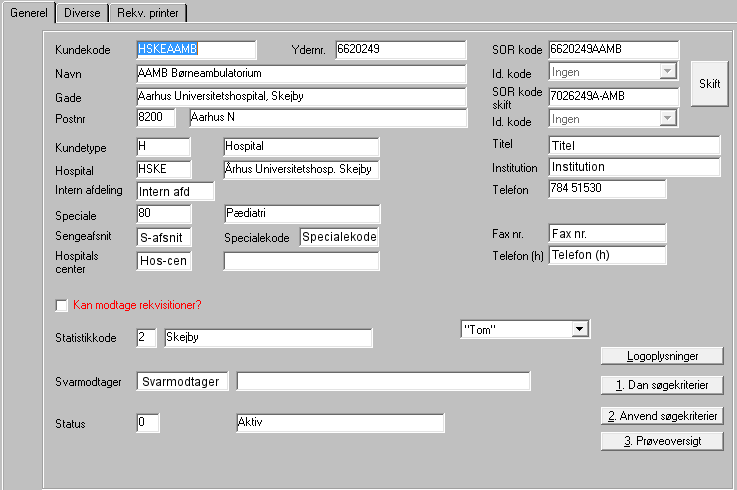
Kundekode (HSKEAAMB)
Opret: Indtast en selvvalgt alfanumerisk (dvs. tal og/eller bogstaver) kode. Brug en systematik i oprettelsen af kunder, hvor fx. kundetype, amt og by/hospital er angivet i de første tegn. eller kode er lig SOR-kode eller ydernummer. Max. længde: 12 karakterer. Obligatorisk.
Ændre: Kundekoden kan ikke ændres. Er kunden fx flyttet eller har skiftet organisatorisk sammenhæng, og man har behov for at ændre kundekoden, bør man i stedet sætte kunden inaktiv, og oprette en ny kunde.
Ydernr. (6620249)
Opret: Indtast ydernummer eller sygehusklassifikationskode (SKS-kode). Feltet kan forblive blank, hvis kunden modtager papirsvar. Feltet er obligatorisk, hvis rekvirenten modtager elektronisk svar og/eller hvis MADS bruges til at fakturere kunden. [F9] (værdiliste) viser en værdiliste med SKS-koder. [ESC] lukker værdilisten. Max. længde: 17 karakterer. Valgfri.
Ændre: Ydernummer kan frit ændres, tilføjes eller slettes.
Navn (AAMB Børneambulatorium)
Opret: Indtast kundens navn. Max. længde: 40 karakterer. Obligatorisk.
Ændre: Kundenavnet kan ændres, men ikke slettes.
Gade (Aarhus Universitetshospital, Skejby)
Opret: Indtast kundeadresse. Max. længde: 50 karakterer. Valgfri.
Ændre: Gade kan frit ændres, tilføjes eller slettes.
Post (8200 (Aarhus N))
Opret: Indtast postnr. Feltet skal udfyldes. Bynavn udfyldes automatisk. Obligatorisk.
Ændre: Postnr. kan frit ændres, men ikke slettes. Bynavn udfyldes automatisk.
Kundetype (H (Hospital))
Opret: Indtast kundetype. [F9] (værdiliste) viser valgmulighederne. [ESC] lukker værdilisten. Ændring i listen af kundetyper sker i følgeteksten KNDTYP. Obligatorisk.
Ændre: Kundetypen kan frit ændres, men ikke slettes.
Hospital (HSKE (Århus Universitetshosp. Skejby)
Opret: Indtast hospitalskoden. [F9] (værdiliste) viser valgmulighederne. [ESC] lukker værdilisten. Ændring i listen af hospitaler sker i følgeteksten HOSPIT.
NB! Koden har specielt betydning for statistikudtræk og rapporter.
Valgfri.
Ændre: Hospitalskoden kan frit ændres, tilføjes eller slettes, men vær, som skrevet, opmærksom på at koden specielt har betydning for statistikudtræk og rapporter.
Intern afdeling (Intern afd)
Opret: Indtast Intern afdeling. Feltet bruges til underinddeling af afdelinger, men det er ikke kodet, dvs. ingen værdiliste. Max. længde: 10 karakterer. Valgfri.
Ændre: Intern afdeling kan frit ændres, tilføjes eller slettes.
Speciale (80 (Pædiatri))
Opret: Indtast evt. speciale. Speciale anvendes i statistikudtræk, hvor afgrænsning i parameteret kundegrupper kan foretages på bl.a. speciale. [F9] (værdiliste) viser valgmulighederne. [ESC] lukker værdilisten. Ændring i listen af specialer sker i følgeteksten SPECIA. Valgfri.
Ændre: Speciale kan frit ændres, tilføjes eller slettes.
Sengeafsnit (S-afsnit)
Opret: Indtast evt. Sengeafsnit. Max. længde: 5 karakterer. Valgfri.
Ændre: Sengeafsnit kan frit ændres, tilføjes eller slettes.
Specialekode (Spec-kode)
Opret: Indtast selvvalgt specialekode, der kan angive hvordan kunde skal angives, hvis man i Forsiden vil angive patientens stamafdeling.
Bemærk: Feltet kan kun anvendes, hvis det er valgt i programmet KMA-oplysninger (fanen "Rekv_programmer", feltet "Reg. af speciale"). Max. længde: 5 karakterer. Valgfri.
Ændre: Specialekoden kan frit ændres, tilføjes eller slettes.
Hospitals-center (Hos-Cen)
Opret: Indtast hvilket hospitalscenter kunden evt. tilhører. [F9] (værdiliste) viser valgmulighederne. [ESC] lukker værdilisten. Ændring i listen af Hospitalscentre sker i følgeteksten HOSPCE. Valgfri.
Ændre: Hospitalscentre kan frit ændres tilføjes eller slettes.
SOR-kode, Id.kode, SOR-kode skift, Id. kode (6620249AAMB, Ingen, 7026249A-AMB, Ingen)
Opret: Indtast kundens SOR kode. I øverste felt skal angives den officielle kode hvormed kunden genkendes ved elektronisk kommunikation af rekvisitioner og svar. For praksis er det indtil videre identisk med ydernummer og for hospitaler SKS-koden eller sygehusafdeling. [F9] (værdiliste) viser en værdiliste med SKS-koder. [ESC] lukker værdilisten.
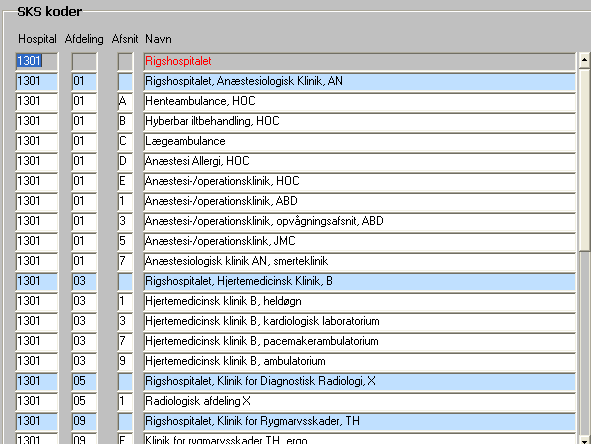
Feltet Id. kode angiver hvilken type rekvirentkode, der skal anvendes i XML-svar. Der kan angives Sygehusafdeling, Ydernummer eller SOR-kode. Identifikationskode er kun synlig, hvis der i KMA-oplysninger er angivet, at Identifikationskode anvendes. I feltet SOR kode skift angives den kommende ny SOR-kode, såfremt kunden er ved at skifte SOR-kode. På skiftedagen kan du klikke på knappen skift, hvorved SOR-koderne byttes om, og den nye (nederste) ophøjes til primære SOR-kode.
Kundebeskrivelsen i svaret vil altid være den øverste SOR-kode, og den elektroniske postkasse svaret sendes til, vil være lig med lokationsnummeret - angivet i næste faneblad. Max. længde: 17 karakterer. Valgfri, men bør udfyldes.
Ændre: SOR-kode kan ændres, men bør ikke slettes.
Titel (Titel)
Opret: Indtast evt. kundens titel. Max. længde: 25 karakterer. Valgfri.
Ændre: Titel kan frit ændres, tilføjes eller slettes.
Institution (Institution)
Opret: Indtast evt. institution. Max. længde: 30 karakterer. Valgfri.
Ændre: Institution kan frit ændres, tilføjes eller slettes.
Telefon (78451530)
Opret: Indtast evt. telefonnummer.
Ændre: Telefonnummer kan frit ændres, tilføjes eller slettes.
Fax nr. (Fax nr.)
Opret: Indtast evt. fax nr.
Ændre: Fax nr. kan frit ændres, tilføjes eller slettes.
Telefon (h) (Telefon (h))
Opret: Indtast evt. hemmeligt telefonnummer.
Ændre: Telefonnummer kan frit ændres, tilføjes eller slettes.
Kan modtage rekvisitioner? (markering)
Opret: Angiv om kunden skal kunne modtage rekvisitioner. Ved markering åbnes 2 nye felter, der giver mulighed for at angive et stempel (på svaret til originalrekvirenten og evt. MiBa), samt om rekvisitionen skal sendes til eksternt laboratorium automatisk (typisk SSI).![]()
Kunder, der kan modtage rekvisitioner, er andre (mikrobiologiske) laboratorier. Kunden/rekvisitionsmodtageren kan nu registreres i KMA-oplysninger som værende den, der standard får videresendt rekvisitioner.
Markeres eksternt laboratorium IKKE, vil det være muligt at videresende rekvisitionen regionsinternt, fx mellem laboratorierne i region syddanmark. Det forudsætter også, at denne kunde er anført i de ønsket undersøgelser, som skal kunne videresendes. Valgfri.
Ændre: Kan ændres.
(tom) ("Tom")
Opret: Hvis laboratorierekvirenten skal kunne modtage en xml-rekvisition, skal rekvirenten registreres med laboratorieangivelsen her.
Ændre: Kan ændres.
Statistikkode (2 (Skejby))
Opret: Indtast Kundestatistikkode. [F9] (værdiliste) viser valgmulighederne, som er oprettet i den numeriske programkoder KNDST1. [ESC] lukker værdilisten. Kundestatistikkoden bruges i perioderapporter og statistikudtræk, hvor data bl.a. adskilles på kundetyper. Obligatorisk.
Ændre: Statistikkoden kan ændres, men ikke slettes.
Svarmodtager (Svarmodtager)
Opret: Indtast kundekoden på en supplerendes svarmodtager, hvis der er en FAST AFTALE om, at en anden end kunden samtidig får svaret tilsendt - fx. en anden KMA eller en hovedafdeling, der altid får kopi af svar, som er sendt til satellitafdeling i andet amt.
Ændre: Svarmodtager kan frit ændres, tilføjes eller slettes.
Status (0 (aktiv))
Opret: Feltet angiver kundens status. Der skal indtastes værdien "0" (aktiv) eller "1" (slettet).
Ændre: Status kan ændres, men ikke slettes. Du kan bruge den til at gøre en kunde inaktiv ("slettet"), dvs. at kundens rekvisitioner ikke længere kan registreres.
Logoplysninger (Logoplysninger)
Opret: Logoplysninger viser en oversigt over ændringer på kundeoplysninger, samt hvem der har ændret det. I eksemplet nedenfor, er faxnummeret tilføjet d. 18.8.2010. Ledeteksten, der står ud for det ændrede felt (oplysning), vises i en liste - øverst. Det er også muligt at søge på en ledetekst, og set hvilke ændringer, der er gemt på kunden. I nederste del vises de faktiske ændringer, således at den sidste ændring står øverst.
Ændre: Der kan ikke ændres direkte i logoplysningerne.
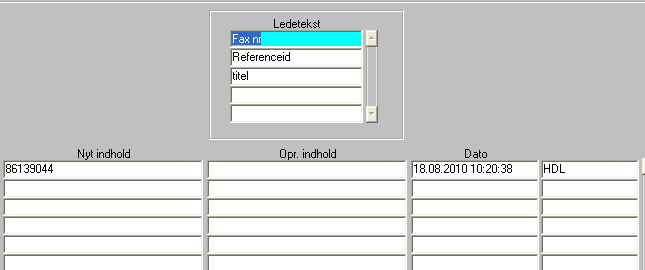
1. Dan søgekriterier (Knap)
Opret: Aktivér knappen ([CTRL + 1] eller klik på den). I blokken indtastes søgeordet, hvis du ønsker at knytte et specielt søgeord for netop den kunde du er ved at oprette. Blokken lukkes ved at du går tilbage til [F3] (forrige blok). Anvendelse af specielt søgeord er beskrevet herunder.
Ændre: Specielt søgeord kan frit ændres, slettes eller tilføjes til kunde. Anvendelse af specielt søgeord er beskrevet herunder.
2. Anvend søgekriterier (Knap)
Ændre: Knappen dukker op når du gør klar til søgning med [F7] (angiv forespørgsel). Aktivér knappen ([CTRL + 2] eller klik på den). Indtast søgeord og tast [F8] (udfør søg). Hvis der kommer flere søgeordsresultater, kan du flytte markeringen af en kunde med [PIL OP/NED]. Marker søgeord/kunde med [F12] (vælg) og derpå [F8] (udfør søg) for at finde kundeoplysningerne.
3. Prøveoversigt (Knap)
Opret: Klik på knappen for at se oversigt over rekvirentens prøver.
Fanen Diverse
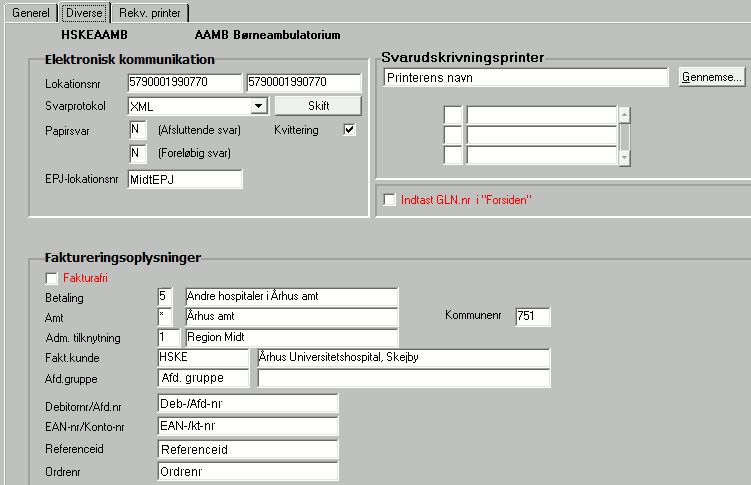
Blokken Elektronisk kommunikation
Lokationsnr (venstre) (5790001990770)
Opret: Indtast lokationsnummer, så kunden kan modtage elektronisk svar. Lokationsnummeret er den "elektroniske postkasses identitet. Lokationsnummeret kan rekvireres ved sundhedsstyrelsen eller hos kunden.
Ændre: Lokationsnummer kan frit ændres, tilføjes eller slettes.
Lokationsnr (højre) (57900019900770)
Opret: Hvis det varsles, at kunden skifter lokationsnummer, kan det kommende nye nummer indsættes her. Typisk sker det for mange hospitalsrekvirenter på én gang, og så kan man i god tid inden få anført de kommende lokationsnumre. Så behøver man blot, at trykke på Skift den dag, hvor lokationsnummeret officielt skifter - hvorved der sættes samme lokationsnummer i begge felter.
Ændre: Lokationsnummer kan ændres, tilføjes eller slettes.
Svarprotokol (XML)
Opret: Angiv om der anvendes papirsvar, Edifact (EDI-svar), XML-svar eller "Edifact og XML". Hvis afdelingen sender svar i både Edifact og XML, skal der i KMA-oplysninger være valgt, at svar sendes i både Edifact og XML.
Ændre: Svarprotokol kan frit ændres, tilføjes eller slettes.
Papirsvar (afsluttende) (N)
Opret: Angiv med "J" (ja) eller "N" (nej) om kunden skal have afsluttende papirsvar. Vælges "N" vil kunden dog alligevel modtage papirsvar, hvis ikke lokationsnummer er angivet.
Ændre: Angivelsen i afsluttende papirsvar kan frit ændres, tilføjes eller slettes.
Papirsvar (foreløbig) (N)
Opret: Angiv med "J" (ja) eller "N" (nej) om kunden skal have foreløbige papirsvar. Vælges "N" vil kunden dog alligevel modtage papirsvar, hvis ikke lokationsnummer er angivet.
Ændre: Angivelsen i foreløbige papirsvar kan frit ændres, tilføjes eller slettes.
EPJ-lokationsnr (MIDTEPJ)
Opret: Hvis man ønsker, at svar til den aktuelle kunde skal sendes i kopi til EPJ, angives kundekoden for EPJ-kopisvarmodtageren. Se eksempel på oprettelse af EPJ-kopisvarmodtageren.
Ændre: EPJ-kopisvarmodtageren kan ændres, tilføjes eller slettes.
Kvittering (markering)
Opret: Markering medfører, at kunden, som en positiv kvittering, automatisk får tilsendt et tomt svar straks ved modtagelse af elektronisk rekvisitionen. Ved manuel rekvisition skal man manuelt sende et tomt svar fra Forside.
Ændre: Kvitteringen kan frit markeres eller afmarkeres.
Blokken Svarudskrivningsprinter
Printerens navn
Opret: Hvis kunden modtager svar direkte i egen printer, skal printerplaceringen angives hér. Brug knappen "Gennemse" for at søge tilgængelige printere. Feltet har kun virkning, hvis der i KMA-oplysninger er angivet, at der anvendes "afdelingsprint".
Hvis svarudskrivning til kundens printer kun skal ske for nogle laboratorieafsnit, angives det i de underste felter.
Ændre: Kan frit ændres eller slettes.
Indtast GLN.nr i "Forsiden" (markering)
Opret: Markering medfører, at man i Forsiden kan anføre et GLN-nummer (bruges kun på Rigshospitalet).
Ændre: Kan fjernes.
Blokken Faktureringsoplysninger
Fakturafri
Opret: Hvis der benyttes fakturering via MADS, kan kunden sættes til at være fakturafri. Når der køres fakturering vil prøver fra denne kunde ikke indgå deri.
Ændre: Fakturastatus kan frit ændres.
Betaling (5 (Andre hospitaler i Århus amt))
Opret: Indtast betalingskode. [F9] (værdiliste) viser valgmulighederne. [ESC] lukker værdilisten. Ændring i listen af betalingskoder sker i følgeteksten BEK.
Bruges kun i forbindelse med faktureringsstatistikker i MADS.
Ændre: Betalingskoden kan frit ændres eller tilføjes, men ikke slettes.
Amt (* (Århus Amt))
Opret: [F9] (værdiliste) viser valgmulighederne. [ESC]] lukker værdilisten. Ændring i listen af amtskoder sker i følgeteksten AMT.
Bruges kun i forbindelse med faktureringsstatistikker i MADS.
Ændre: Amtskoden kan frit ændres, tilføjes eller slettes.
Adm. tilknytning (1 (Region Midt))
Opret: [F9] (værdiliste) viser valgmulighederne. [ESC] lukker værdilisten. Ændring i listen af Administrativ tilknytning sker i følgeteksten REGION.
Bruges kun i forbindelse med faktureringstatistikker i MADS.
Ændre: Adm. tilknytning kan frit ændres, tilføjes eller slettes.
Kommunenr (751)
Opret: Angiv eventuelt kommunenummer. Der findes ikke en værdiliste til feltet.
Bruges kun i forbindelse med faktureringsstatistikker i MADS.
Ændre: Kommunenummer kan frit ændres, tilføjes eller slettes.
Fakt.kunde (HSKE (Århus Universitetshospital, Skejby))
Opret: Som regel indsættes fakturakunden automatisk, når kundekoden er indtastet, men den kan ændres.
Bruges i forbindelse med fakturering via MADS. Flere kunder kan være knyttet til samme fakturakunde, fx et hospital, og der vil så dannes en samlet fakturering til fakturakunden, fx hospitalet, ved faktureringskørslen.
Ændre: Fakturakode kan frit ændres, tilføjes eller slettes. [F9](værdiliste) viser nærmere oplysning om fakturakunder. [ESC] lukker værdilisten.
Afd.gruppe (Afd.gruppe)
Opret: Indtast afdelingsgruppe. [F9] (værdiliste) viser valgmulighederne. Ændring i listen af afdelingsgrupper sker i Afdelingsgrupper.
Bruges i forbindelse med fakturering via MADS, hvor en fakturakunde, fx et hospital, kan splittes yderligere op i afdelingsgrupper, fx børneafdelingen.
Ændre: Afdelingsgruppe kan frit ændres, tilføjes eller slettes.
Debitornr/Afd.nr (Deb-/Afd-nr)
Opret: Hvis kunden ikke fakturerer via en hovedkunden (fx en region) angivet i feltet "Fakt.kunde", skal der angives debitornr eller afdelingsnr. Bruges i forbindelse med fakturering via MADS.
Ændre: Debitornr eller afdelingsnr kan frit ændres, tilføjes eller slettes.
EAN-nr/Konto-nr (EAN-/kt-nr)
Opret: Indtast kundens EAN lokationsnummer, hvis faktureringen sker elektronisk. Bruges kun i forbindelse med fakturering via MADS.
Ændre: EAN kan frit tilføjes eller fjernes.
Referenceid (Referenceid)
Opret: Indtast referenceid, hvis den elektroniske fakturering er knyttet til bestemt reference.
Bruges kun i forbindelse med fakturering via MADS.
Ændre: Referenceid kan frit ændres, tilføjes eller slettes.
Ordrenr (Ordrenr)
Opret: Indtast ordrenr. Bruges kun i forbindelse med fakturering via MADS.
Ændre: Ordrenr. kan frit ændres, tilføjes eller slettes.
Fanen Rekvisitionsprinter
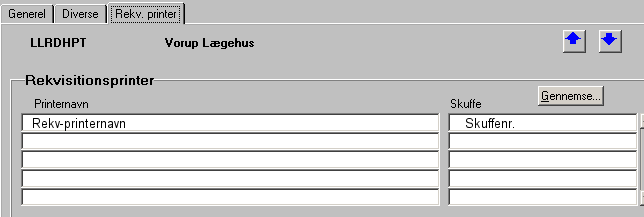
Printernavn, Skuffe (Rekv-printernavn, Skuffenr.)
Opret: Bruges kun til web-MADS, hvor der skal udskrives en rekvisition direkte til en rekvirent-afdelings printer. Brug knappen Gennemse for at søge tilgængelige printere. Feltet har kun virkning, hvis der i KMA-oplysninger er angivet, at der anvendes "afdelingsprint".
Ændre: Rekvisitionsprinter kan frit ændres eller slettes.
Pil op, Pil ned
Opret: Ved tilføjelse eller rettelse af rekvisitionsprinter for kunder, kan der springes direkte mellem kunderne via knapperne.
Ændre: Rekvisitionsprinter kan frit ændres eller slettes.
Afslut
Opret: Når kundeoplysningerne er indtastet trykkes [F10] (acceptér), hvorved kunden er oprettet i kartoteket.
Ændre: Når du er færdig med dine rettelser trykkes [F10] (acceptér). Så er ændringerne gemt.
Slette en kunde
Hvis der er knyttet prøver til kunden (hvad der jo normalt er), kan den ikke slettes. Kun i sjældne tilfælde er det muligt at slette kunder. Spørg din systemansvarlige. I stedet kan kunden gøres "inaktiv".
